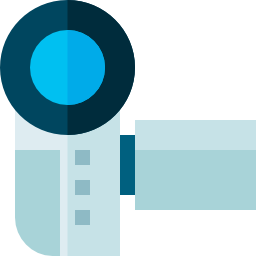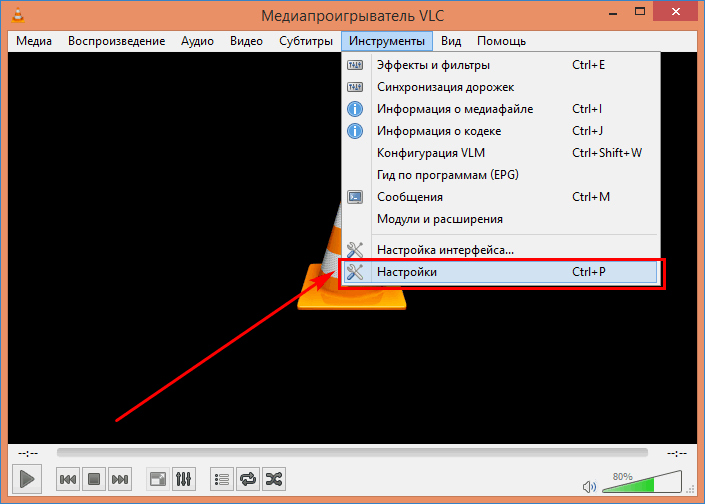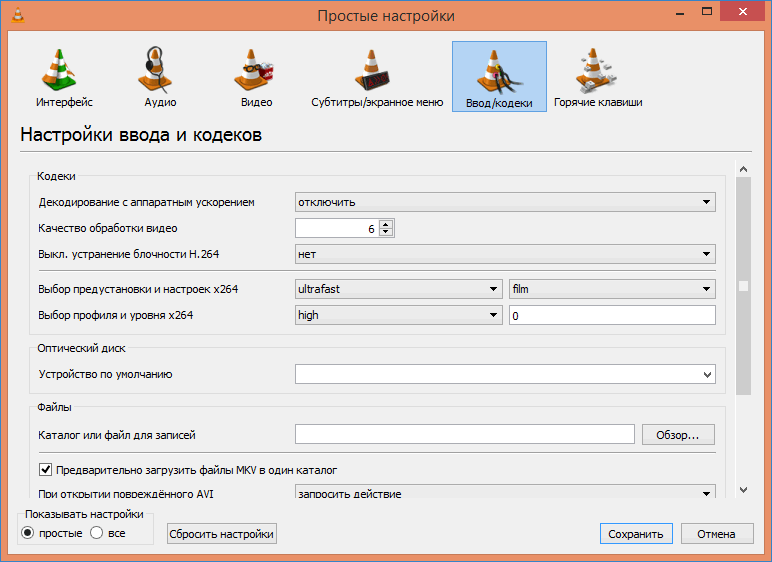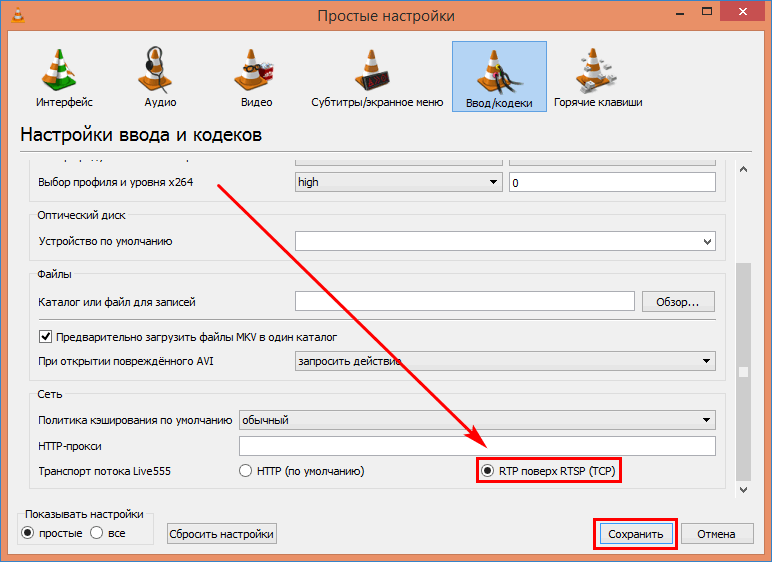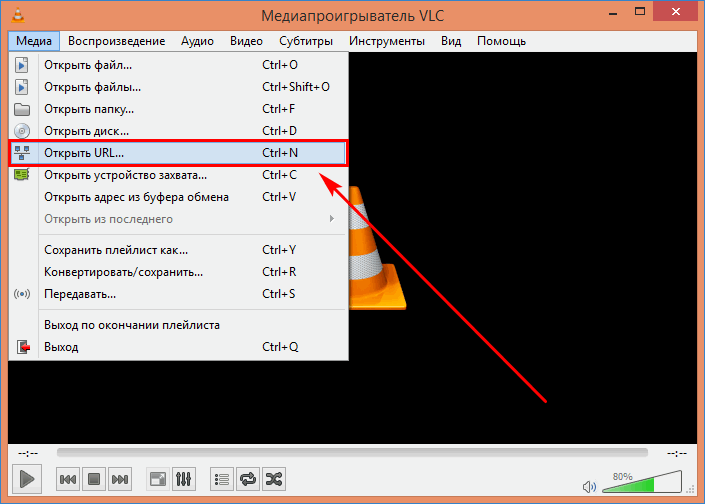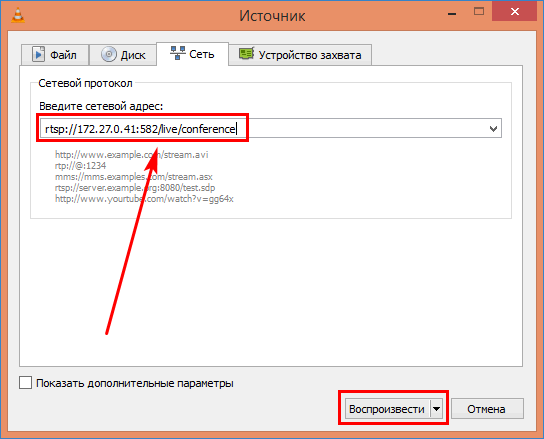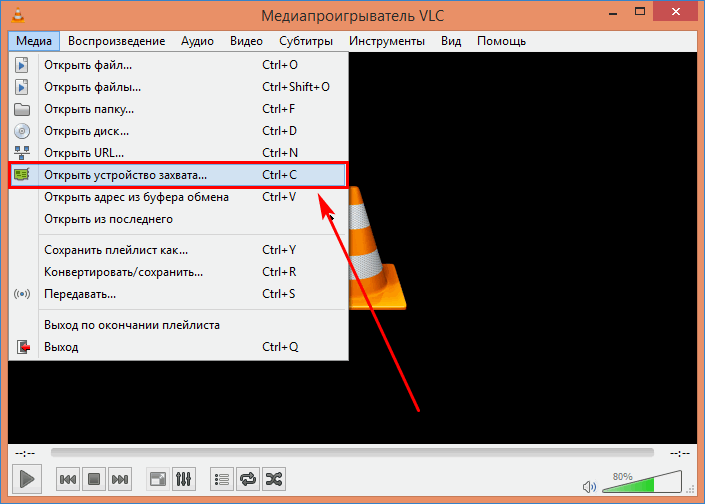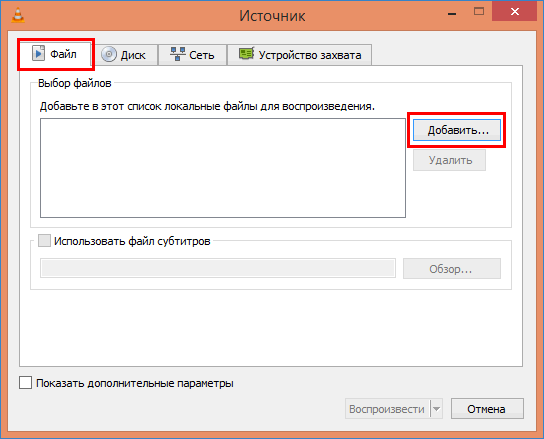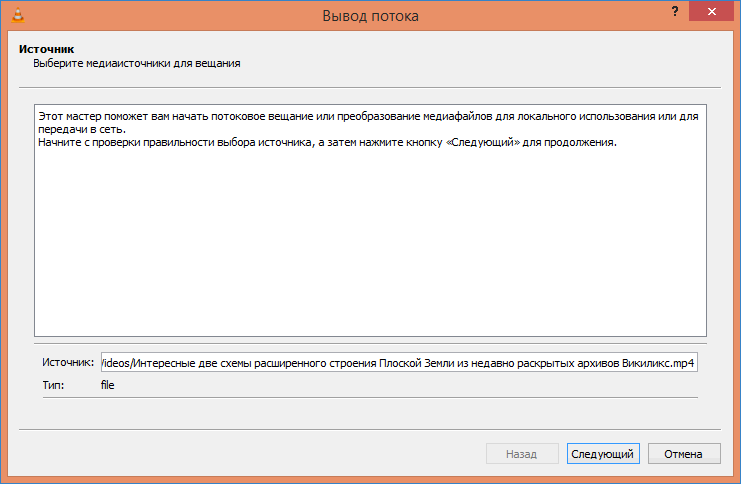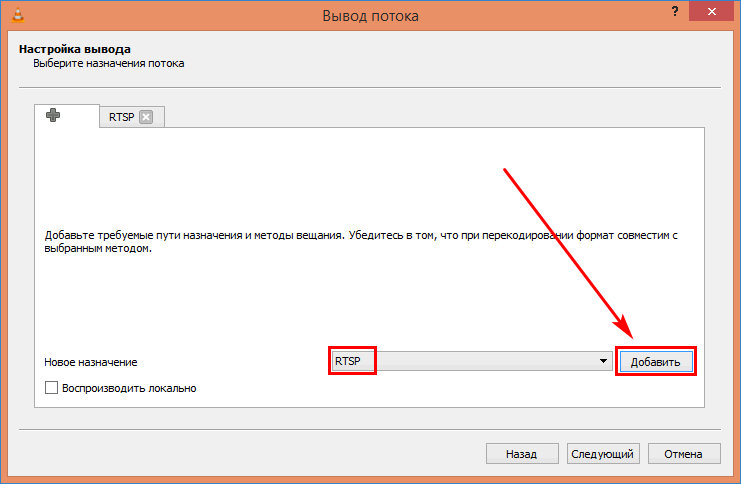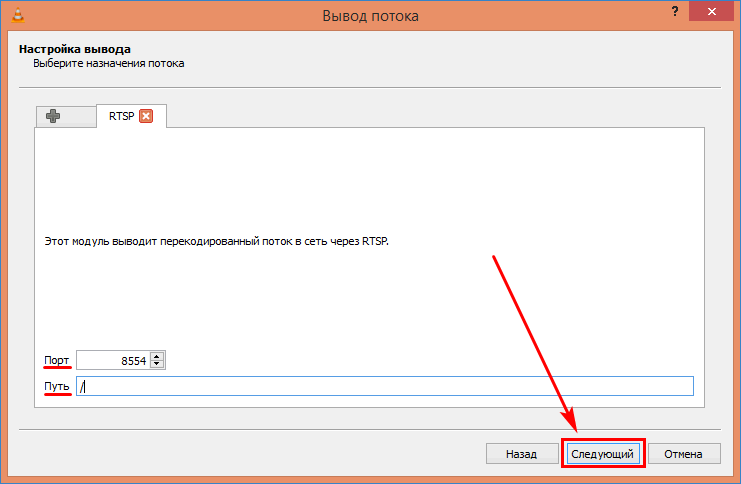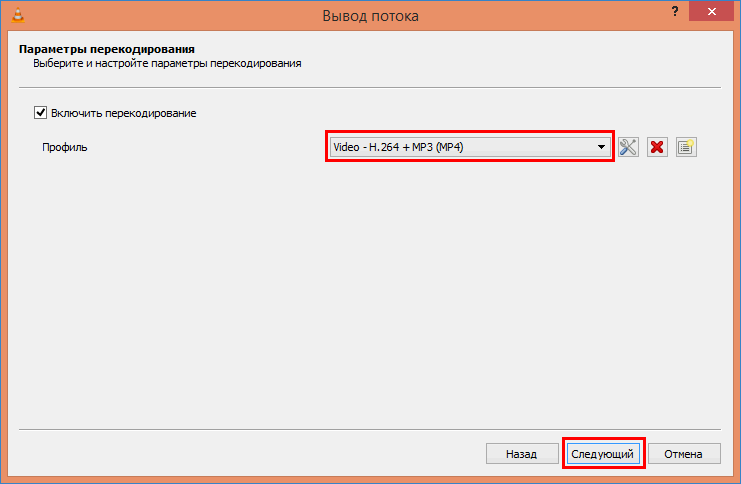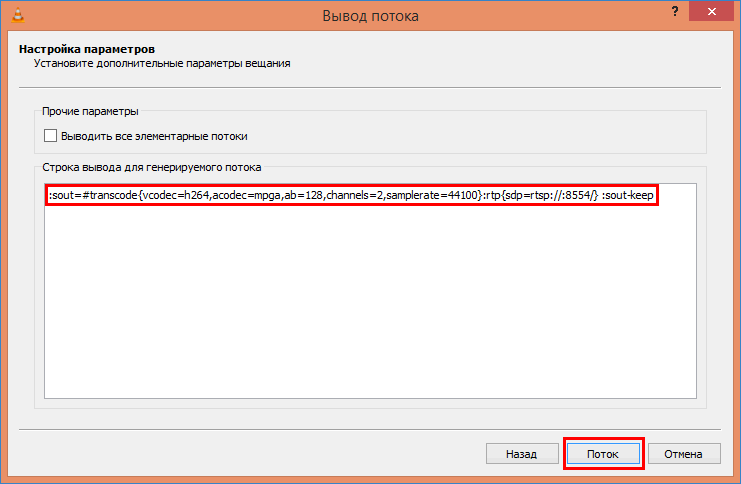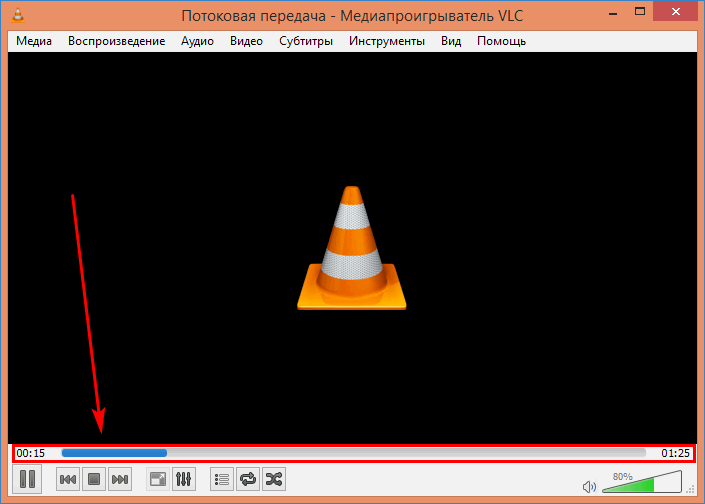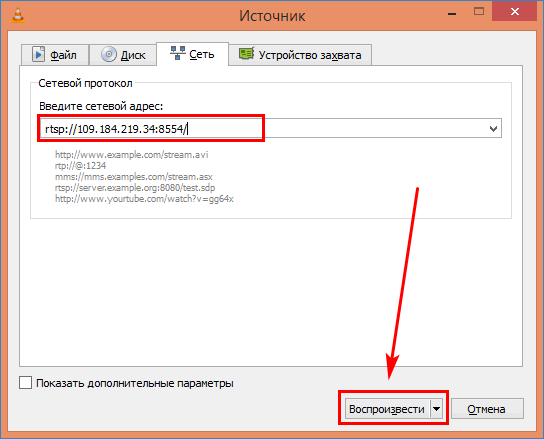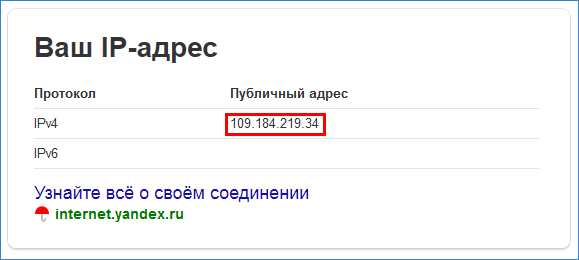Как подключиться к rtsp потоку
VLC — как смотреть RTSP поток с камеры
Чтобы обеспечить потоковое вещание VLC RTSP, сначала необходимо настроить медиа-проигрыватель. Воспроизведение и захват RTSP-потока востребованы в системах охраны, где организовано круглосуточное видеонаблюдение. Из плеера VLC на IP-камеру можно посылать команды-инструкции для управления видеосъемкой. Узнаем, что нужно для настройки и как работает RTSP в медиа плеере.
VLC – как смотреть RTSP поток с камеры
RTSP (RealTimeStreamingProtocol) представляет собой протокол передачи видеопотока. Описываемые им команды способны сообщать видеокамере разные действия: остановка, трансляция данных, изменение режима, скорости записи/ чтения, доступ по времени к файлам, находящимся на сервере. В маркировке IP-камеры или видеорегистратора может быть указано «RTP» или «UDP». Это обозначение механизма передачи видеоинформации. Данный вид съемки может быть организован:
Замечание. Каждый производитель устройства видеозаписи имеет разный вид запроса RTSP. Эти данные необходимо уточнять у изготовителя прибора.
Пример запроса RTSP
К VLC MediaPlayer можно подключать IP-камеры, работающие по LAN или беспроводной сети. Пример обращения VLC проигрывателя по RTSP к видеокамере или серверу может выглядеть так. rtsp:// boss: psw @172.27.0.60: 582/ cam1.sdp
Таким запросом происходит обращение к веб камере D-link DSC-2103. Компьютер запрашивает по RTSP у видеоустройства информацию, записанную в файл с названием «cam1.sdp». Если требуется получить еще один видеопоток с этой же камеры, то «cam1.dsp» в запросе меняется на «cam2.dsp». Иначе будет выглядеть запрос к видеорегистратору Polyvision: rtsp:// 172.27.0.162: 592/usr= adm&pass= qwe321&channel= 1&stream= 1.sdp?real_stream
Важно! При передаче логина и пароля в строке параметров, они остаются в кэше на сервере. Эти данные могут быть перехвачены. Поэтому для RTSP-запроса рекомендуется использовать учетную запись (логин/пароль) без административных прав.
Просмотр трансляции в VLC по RTSP
VLC Media Player работает с любыми регистраторами и веб-камерами. Для того чтобы просматривать VLC RTSP поток с камеры на персональном компьютере, понадобится настроить медиа-плеер. Все действия выполняем согласно следующей инструкции.
После нажатия кнопки «Воспроизвести» начнется потоковая трансляция видеозаписи с камеры или регистратора. Также есть возможность использовать протокол HTTP для передачи или приема видеопотока. В этом случае потребуется иметь статический IP-адрес персонального компьютера. Его можно прописать в настройках локальной сети. Обычно это IPv4. После задания правильного адреса из сети интернет-провайдера станет доступна организация HTTP-потока в VLC.
Передача видеопотока по RTSP в VLC
Разберем теперь, как организовать VLC трансляцию RTSP. Здесь также нужно обратиться к настройкам при выборе видеоустройства.
Таким же способом можно подключиться к трансляции с другого ПК. Потребуется знать только IP-адрес компьютера. Можно транслировать сразу несколько файлов, по-очереди. Доступна передача мультимедиа не только из файла, но и с устройства ipcamera, микрофона, видеорегистратора или просто экрана монитора.
Примечание. В «живой» потоковой передаче нельзя использовать перемотку или поставить видео на паузу.
Проверка RTSP-потока
Чтобы проверить, успешно ли началась трансляция можно использовать любо другой медиа-проигрыватель, либо просто еще один VLC. Плеер должен имет ьвосзможность принимать потоковое видео.
Для организации потокового RTSP-вещания с видеокамеры, ПК или другого устройства потребуется знать только IP-адрес, а также как открыть или передать трансляцию. Если адрес устройства неизвестен, можно воспользоваться любой поисковой системой. В строке поиска вводим запрос «мой IP адрес» и получаем результат.
Обязательное условие потокового вещания RTSP через VLC – камера и ПК должны находиться в одной локальной сети. Видеопоток можно выводить на экран телевизора или передать трансляцию с видеокамеры на веб-ресурс.
Как узнать RTSP-поток с IP-камеры?
В руководстве, которое поставляется совместно с камерой видеонаблюдения, не всегда может присутствовать информация о протоколе RTSP, согласно которому устройство функционирует. Однако существует большое количество случаев, когда требуется использовать данный протокол, поэтому возникает необходимость узнавать его адрес.
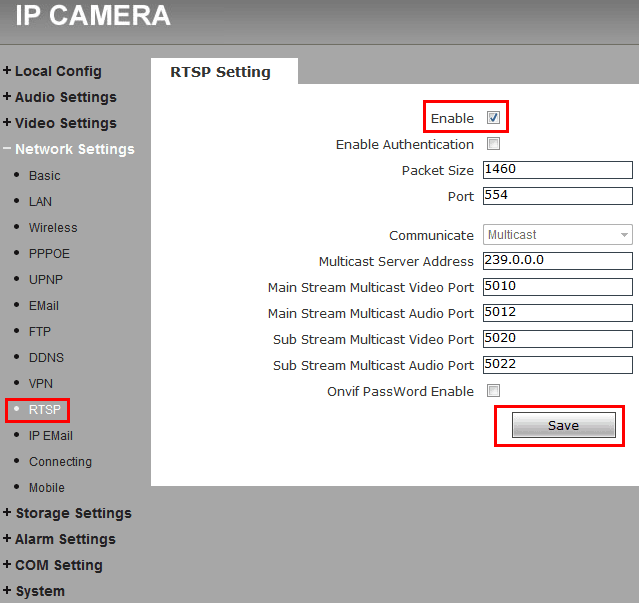
Для чего нужен протокол RTSP?

RTSP-протокол позволяет собственнику камеры слежения решать несколько важных функций:
При этом открыть RTSP-поток многим пользователям систем видеонаблюдения не очень просто и достаточно затруднительно.
Узнаем адрес RTSP камеры видеонаблюдения
Есть несколько вариантов, которые позволяют узнать RTSP поток видеокамеры, когда он не указан в соответствующей инструкции.
Большое количество IP-видеокамер, которые продаются в России, в своём составе имеют китайские элементы XMEye. Данные комплектующие можно заметить даже у отечественных производителей таких камер, как Vesta, HiQ, SVplus и подобных. Камера подобных моделей будет иметь следующий формат RTSP-потока:
В данном адресе присутствуют такие составляющие, как:
В том случае, когда в IP-видеокамере присутствуют другие комплектующие, необходимо будет воспользоваться одним из двух перечисленных ниже вариантов.
Первый вариант – самый упрощённый. Чтобы узнать RTSP-поток с камеры видеонаблюдения, необходимо связаться с производителем или поставщиком данного устройства. По запросу они смогут предоставить формат нужного потока, причём данную услугу могут оказать даже китайские продавцы – с фабрик из Китая или сайта AliExpress.
Второй вариант – использовать специализированное программное обеспечение. Этот способ сможет выручить в том случае, когда не владелец системы видеонаблюдения не обладает возможностями или желанием запросить адрес RTSP-потока у поставщика. Тогда можно будет сделать это собственноручно при помощи софта.
Для начала нужно будет скачать программу под названием One Device Manager. После установки данный софт поможет узнать RTSP-адрес.
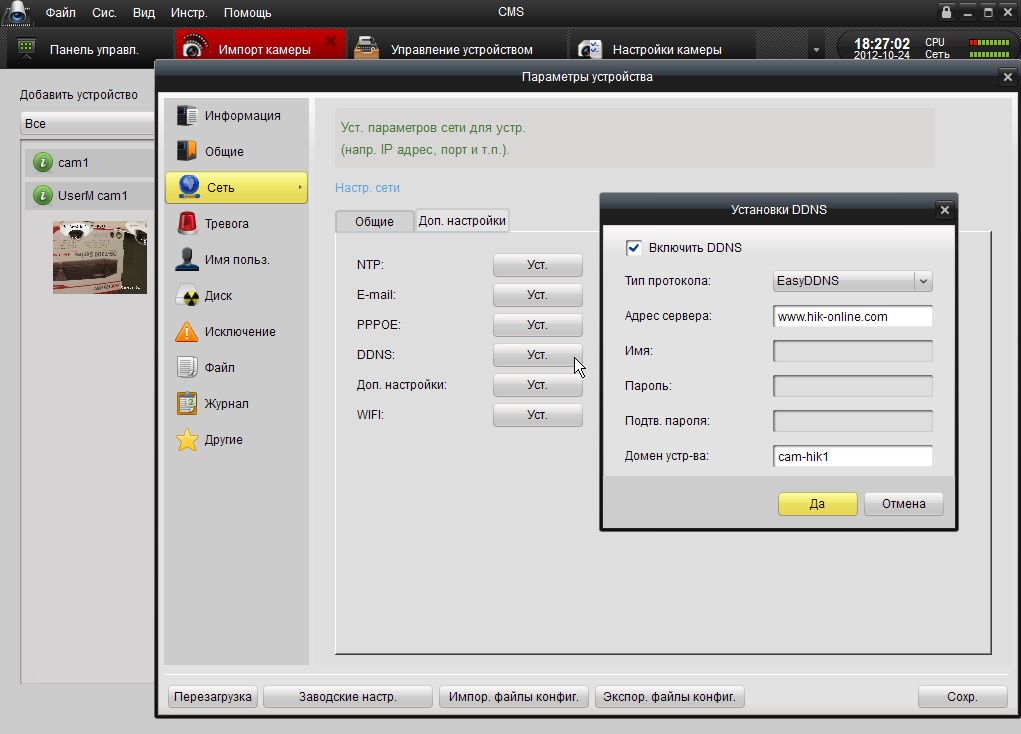
В сети можно найти целые списки, где содержатся адреса RTSP-потоков, поскольку эти данные зависят от того, какой именно бренд выпускает камеру видеонаблюдения.
Как открыть RTSP-поток в видеокамере?

Статический адрес можно настроить можно при помощи программы IP Hunter или же связаться с провайдером и попросить его обеспечить в качестве дополнительной опции постоянный адрес IP. После этого нужно настроить переадресацию и пробросить порты на RTSP-порт с локальных портов видеокамеры. Затем можно переходить к проверке потока.
Чтобы понять, обладает ли RTSP-ссылка работоспособностью, можно открыть VLC-плеер и сделать там проверку. Для этого в главном меню плеера нужно нажать на категорию «Медиа» и выбрать пункт «Открыть URL». Далее потребуется перейти на вкладку «Сеть» окошка «Источник» и указать свою ссылку.
Как воспроизвести RTSP‑поток с камеры Tapo в режиме реального времени?
Камеры Tapo поддерживают стандартный протокол RTSP и могут работать со сторонними программами или приложениями. Если необходимо просматривать прямую трансляцию камеры с помощью стороннего приложения, такого как VLC Player, достаточно ввести URL-адрес потока RTSP в приложении VLC Player.
URL-адреса RTSP-потока для камер Tapo:
— для потока 1080p (1920×1080): rtsp://username:password@IP Address:554/stream1
— для потока 360p (640×360): rtsp://username:password@IP Address:554/stream2
1. Имя пользователя / пароль — это учётная запись камеры, созданная с помощью приложения Tapo (о том, как создать учётную запись камеры, рассказано в шаге 1).
2. IP-адрес — это IP-адрес камеры, назначенный роутером. Его можно найти в списке DHCP-клиентов роутера или в приложении Tapo (перейдите в раздел сведений о камере в «Настройках камеры»).
3. Если вы хотите удалённо просматривать прямой эфир с камеры Tapo с помощью стороннего приложения, сначала для камеры нужно открыть порт 554 на роутере.
4. Также для добавления камеры Tapo с её именем пользователя / паролем и IP-адресом можно использовать стандарты ONVIF.
Помимо приложения Tapo, камерами Tapo можно управлять через стороннее программное обеспечение. В качестве примера рассмотрим ПО для видеонаблюдения iSpy.
Примечание: перед началом работы убедитесь, что камера и компьютер, на котором запущена программа iSpy, подключены к одной сети.
Шаг 1. Создайте учётную запись камеры в приложении Tapo
1. В главном разделе нажмите на модель камеры или нажмите Просмотр камеры > Управление, чтобы перейти в раздел Онлайн-просмотр.
2. На странице Онлайн-просмотр нажмите на иконку шестерёнки, чтобы перейти в Настройки камеры.
3. Выберите Дополнительные настройки, затем Учётная запись камеры, чтобы создать учётную записи камеры (имя пользователя и пароль) для входа в камеру на сторонних порталах.

Шаг 2: Добавление камеры Таро в iSpy
1. Запустите программу iSpy на компьютере.
2. Нажмите Add в верхней левой части меню и выберите ONVIF Camera.
3. Введите имя пользователя (Username) и пароль (Password), созданные ранее для камеры в приложении Таро, выберите адрес сети (Network Address) и нажмите Next. При необходимости можно изменить и другие параметры.
4. Выберите разрешение видео и нажмите OK.
5. При необходимости настройте параметры камеры, включая микрофон, голосовую связь, обнаружение движения, оповещения, запись, изображения, расписания и хранение. Также все эти настройки можно изменить позже. Нажмите Finish для завершения добавления камеры в iSpy.
6. После добавления камеры Tapo в iSpy будут доступны все те же функции, что и в приложении Таро: просмотр в реальном времени, настройки обнаружения движения, проверка записи при обнаружении движения, установка записи по расписанию, видеозапись и многое другое.
Руководства для устройств, а также более подробная информация о каждой функции и настройках доступны в центре загрузок.
Как получить RTSP поток с IP-камеры
Установка IP камеры — удобный способ получения картинки в любом месте, где присутствует подключение к интернету. Но для работы с видеопотоком необходим соответствующий инструментарий. Существуют различные варианты поддерживаемых IP камерами протоколов трансляции, и один из самых удобных среди них — RTSP.
Что такое RTSP
Аббревиатура расшифровывается как Real Time Streaming Protocol, или потоковый протокол реального времени. Это решение прикладного уровня для работающих с мультимедийным контентом систем. Оно позволяет удаленно контролировать поток информации с медиасервера (которым может выступать IP камера), отправлять команды управления этим потоком. Также, если на сервере хранятся файлы записей, RTSP обеспечивает к ним доступ.
Сжатие в рамках RTSP не выполняется. Транспортные протоколы и способ инкапсуляции передаваемой информации он тоже не устанавливает. Упрощенно процесс выглядит следующим образом:
По умолчанию сервер RTSP работает на порту 544. Захват видео и звука можно выполнять с помощью таких программ, как плееры VLC или Windows Media Player, и иных клиентов с поддержкой протокола. Существуют также веб-приложения и программные решения для трансляции потока в интернет (например, стриминга на YouTube).
Как получить поток RTSP с камеры
Чтобы просматривать видео и захватывать звук посредством этой технологии, необходима поддержка RTSP на стороне камеры. Этот протокол поддерживают многие образцы имеющихся на рынке устройств, но в документации возможность описана не всегда.
Если поддержка заявлена, то в инструкции будут прописаны настройки для доступа к трансляции. Они представляют собой ссылку для подключения в следующем формате:
Здесь rtsp — указание на протокол подключения, addr — IP-адрес камеры. Через двоеточие указан порт. Последний может отличаться, если в настройках указан отличный от «дефолтного».
Перед выполнением дальнейших инструкций рекомендуем прочитать как узнать IP камеры видеонаблюдения.
Далее следуют user и password — логин пользователя и пароль для подключения (их может и не быть). После них указываются дополнительные параметры, который у разных камер могут отличаться.
Как узнать RTSP адрес
Ссылка может находиться в документации или явно указываться в веб-интерфейсе устройства. Если известно, что камера точно поддерживает RTSP, но параметры нигде явно не указаны, их придется выяснять:
Для последнего потребуется ПО Onvif Device Manager, компьютер под управлением Windows и сама камера.
Важно: она и ПК должны находиться в одной сети.
Device Manager умеет конфигурировать видеосервер, захватывать видео и так далее, но самая важная функция этой программы в данном случае — WS-Discovery, обнаружение устройств в сети.
Когда вы скачали и поставили программу, нужно сделать следующее:
Смотрим видео через RTSP
Самый простой способ получить rtsp поток с ip камеры — использовать проигрыватель VLC. В нем достаточно пройти в пункт меню «Медиа — Открыть URL…», перейти в появившемся диалоге на вкладку «Сеть» и вставить в строку сетевого адреса rtsp-ссылку.
Для стриминга в интернет, существуют различные способы. Один из самых доступных — использовать связку VLC и программы OBS Studio, это бесплатное и достаточно простого решения.
Существуют также онлайн-сервисы вывода изображения в интернет, например, webcam.io, и прочие. Спецификации протокола открыты, поэтому специалисты могут написать и собственный проигрыватель RTSP.
Где купить IP-видеокамеру
Видео по теме
Подключаем IP камеры по протоколам Onvif или RTSP
Подключаем IP камеры по протоколам Onvif или RTSP
ONVIF это общепринятый протокол для совместной работы IP-камер, видеорегистраторов NVR, программного обеспечения, на случай если все устройства разных производителей.
В свою очередь RTSP — это потоковый протокол реального времени, в котором описаны команды для управления видеопотоком. С помощью этих команд происходит трансляция видеопотока от источника к получателю, например от IP-камеры к видеорегистратору или серверу.
Нас часто спрашивают, как подключить камеру по тому или другому протоколу? Постараемся ответить на этот вопрос.
Зачастую возникает проблема, когда нет возможности подключить IP-камеру к NVR? потому как ее нет в списке совместимости.
выход из этой ситуации прост — подключение как раз и осуществляется по вышеназванным протоколам
ONVIF или RTSP.
Итак, для подключения по ONVIF нужно удостовериться, что подключаемые устройства имеют поддержку данного протокола, т.к. на некоторых устройствах ONVIF может быть выключен по умолчанию или может быть отключена авторизация по данному протоколу.
Это значит, что логин и пароль будет всегда по умолчанию независимо от логина и пароля для WEB.
Некоторые устройства используют отдельный порт для работы по протоколу ONVIF. Также бывает, что ONVIF имеет пароль, который отличается от пароля для WEB доступа.
При подключении по ONVIF доступно:
— Прием и передача аудио данных
— Управление поворотными камерами (PTZ)
— Видеоаналитика (например обнаружение движения)
Эти параметры зависят от совместимости версий протокола ONVIF. В некоторых случаях часть параметров недоступна, или работает некорректно.
Разберем пример подключения камеры OMNY PRO к видеорегистратору SNR и Dahua с использованием ONVIF.
В регистраторах SNR и Dahua протокол ONVIF находится на вкладке Remote Device, строка Manufacturer. Выберите канал к которому будет подключено устройство.
Из вкладки Manufacturer выберите ONVIF и укажите ip адрес устройства, при этом RTSP порт остается по умолчанию.
Камеры OMNY PRO используют ONVIF порт 8080, в регистраторе он указывается как HTTP порт (с 2017 года, на новых моделях ONVIF порт изменен на 80 для серии Альфа, Мира). Камеры OMNY Base используют ONVIF порт 80, в регистраторе он указывается как HTTP порт.
Имя в соответствии с параметрами устройства
Пароль в соответствии с параметрами устройства
Remote channel по умолчанию 1. В случае если устройство многоканальное, указывается номер канала.
Decoder Buffer — буферизация видео потока с указанием значения времени
Server type здесь есть выбор TCP,UDP Schedule
TCP — устанавливает соединение между отправителем и получателем, следит за тем, чтобы все данные дошли до адресата без изменений и в нужной последовательности, также регулирует скорость передачи.
В отличие от TCP, UDP не устанавливает предварительного соединения, а вместо этого просто начинает передавать данные. UDP не следит чтобы данные были получены, и не дублирует их в случае потерь или ошибок. UDP менее надежен, чем TCP. Но с другой стороны, он обеспечивает более быструю передачу потоков благодаря отсутствию повторения передачи потерянных пакетов
Schedule — автматическое определение типа.
Так выглядят подключенные устройства в Dahua


Если не получается подключить IP камеру в ПО или NVR по ONVIF, нужно убедиться в правильности:
Для проверки правильности параметров ONVIF камер (исключив ПО и NVR) можно использовать независимое ПО ODM (Onvif device manager).
При подключении камеры по RTSP (Real Time Streaming Protocol) доступны лишь передача видеоданных и прием и передача аудио данных.
Приемущество этого протокола передачи в том, что он не требует совместимости по версиям. На сегодняшний день RTSP поддерживают практически все IP камеры и NVR.
Недостаток протокола заключается в том, что кроме передачи видео и аудио данных больше ничего не доступно.
Разберем пример подключения камеры OMNY PRO к видеорегистратору SNR и Dahua с использованием RTSP.

RTSP находится на вкладке Remote Device, строка Manufacturer, в регистраторе SNR и Дахуа он представлен как General. Выберите канал, к которому будет подключено устройство
URL Addr — здесь вводим строку запроса, по которой камера отдает основной RTSP поток с высоким разрешением.
Extra URL — здесь вводим строку запроса, по которой камера отдает дополнительный RTSP поток с низким разрешением.
rtsp://172.16.31.61/1 основной поток
rtsp://172.16.31.61/2 дополнительный поток
На локальном мониторе подключенном к регистратору в мульти-картинке регистратор использует дополнительный поток для экономии ресурсов. К примеру в маленьких картинках по 16 окон совсем не обязательно декодировать Full HD разрешение, достаточно D1. Ну а если Вы открыли 1/4/8 окон в этом случае декодируется основной поток с высоким разрешением.
Имя в соответствии с параметрами устройства
Пароль в соответствии с параметрами устройства
Decoder Buffer буферизация видео потока с указанием значения времени
Server type — TCP, UDP, Schedule (аналогично протоколу ONVIF)
Надеемся эта статья поможет Вам подключить IP-камеры к видеорегистраторам по данным протоколам.
Мы же напоминаем, что наша компания «Запишем всё» с 2010 года занимается проектированием, монтажом, обслуживанием и ремонтом систем видеонаблюдения и видеодомофонов в Москве и Подмосковье.
Мы работаем быстро, качественно и по доступным ценам. Перечень услуг и цены на их вы можете посмотреть здесь.
Звоните +7 (499) 390-28-45 с 8-00 до 22-00 в любой день недели, в том числе и в выходные. Мы будем рады Вам помочь!